Cómo recibir alertas para dormir según cuándo necesitas despertarte

Cómo recibir alertas para dormir según cuándo necesitas despertarte
El uso de bases de datos es extenso, pero para visualizarlas, editarlas y modificarlas se necesita un software compatible, siendo Microsoft Access el más popular. MDB Viewer Plus es un software gratuito y portátil que permite abrir y modificar dos formatos de base de datos muy comunes: MDB y ACCDB. Además de ser un simple visor, permite insertar y modificar registros, filtrar registros de tablas, ordenar datos de tablas y, lo que es más importante, ejecutar comandos SQL. Además, ofrece la opción de exportar e importar bases de datos, lo cual resulta muy útil para visualizar bases de datos almacenadas en diferentes archivos como Excel, Word, Text, Lotus, Quattro Pro, etc.
Para comenzar, inicie el programa y presione F2 para ver los archivos MDB o MS Access (ACCDB). Seleccione el archivo de base de datos que desea abrir en el Visor MDB y haga clic en Aceptar.
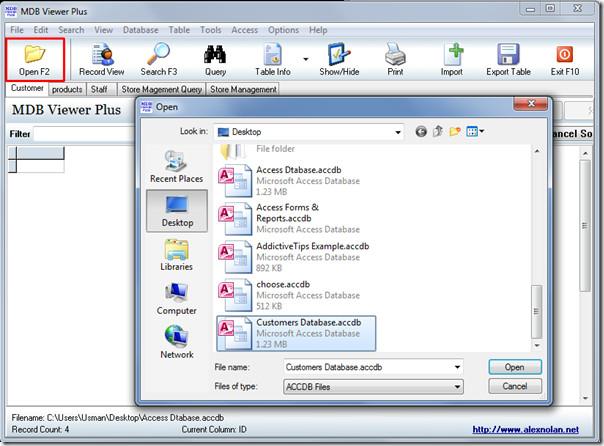
Abrirá el archivo de base de datos en el programa, mostrando la lista de tablas y tablas de consulta en pestañas.
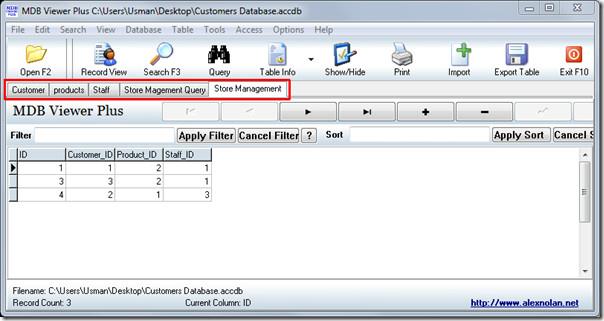
Además de ser un simple visor de archivos MDB o ACCDB, también permite insertar y eliminar registros. Seleccione el campo o la fila de la tabla y haga clic en el botón correspondiente. Para agregar un nuevo registro a la tabla, haga clic en el botón "más (+)" y comience a escribirlo. Para eliminarlo, haga clic en el botón "menos (-). Para navegar rápidamente por las diferentes tablas y consultas, utilice los botones de navegación.
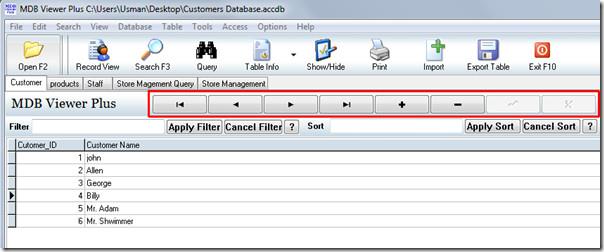
Otra función extremadamente útil es la Ejecución de Consultas. Haga clic en el botón "Consulta", introduzca el comando SQL y haga clic en "Ejecutar". Desde aquí, también puede exportar la consulta a un archivo de texto.
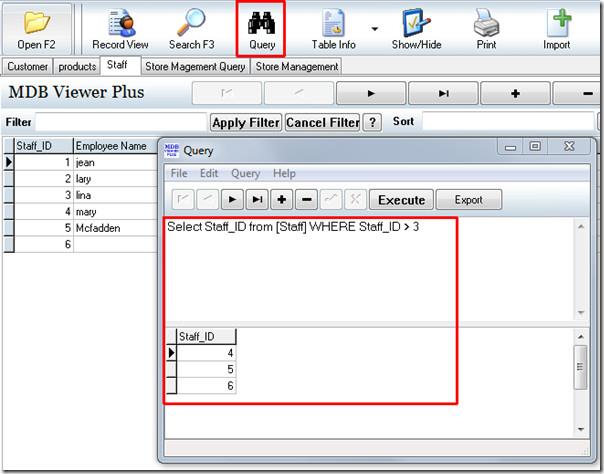
Aplicar filtros a una tabla de base de datos es muy sencillo. En el panel Filtro, introduzca la condición necesaria para filtrar la base de datos. Para ordenar en un orden específico, introduzca el tipo de ordenación y haga clic en " Aplicar Ordenación". Haga clic en el botón de ayuda (?) para comprender la sintaxis de los comandos de filtro y ordenación.

Por último, pero no menos importante, también permite importar y exportar tablas y consultas de bases de datos. Desde la opción de importar bases de datos, haga clic en "Importar" y verá una lista de aplicaciones desde las que puede importar bases de datos.
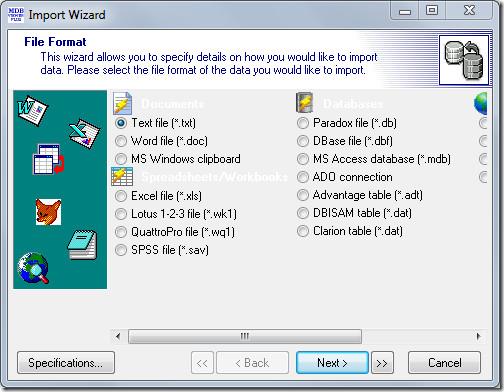
Para exportar la base de datos, haga clic en Exportar y seleccione la ubicación donde desea exportarla. En Guardar como tipo, seleccione el formato de exportación (TXT, HTML, XML, DBF, XLS, WKS, RTF y PDF) y haga clic en Guardar.
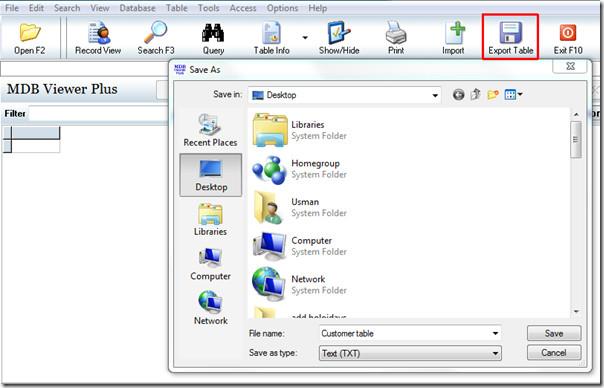
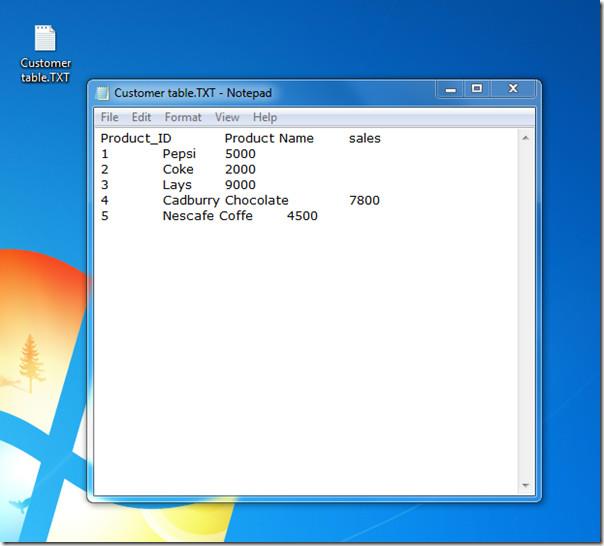
Esta herramienta portátil funciona con todas las versiones de Microsoft Windows posteriores a XP, tanto de 32 como de 64 bits. Una excelente alternativa gratuita a MS Access 2010/2007 si no puede permitirse comprarlo.
Cómo recibir alertas para dormir según cuándo necesitas despertarte
Cómo apagar la computadora desde el teléfono
Windows Update funciona básicamente en conjunto con el registro y diferentes archivos DLL, OCX y AX. En caso de que estos archivos se corrompieran, la mayoría de las funciones de...
Últimamente, aparecen como hongos nuevos paquetes de protección del sistema, y todos ellos ofrecen una nueva solución de detección de spam y antivirus, y si tienes suerte...
Aprende a activar el Bluetooth en Windows 10/11. El Bluetooth debe estar activado para que tus dispositivos Bluetooth funcionen correctamente. ¡No te preocupes, es muy fácil!
Anteriormente, revisamos NitroPDF, un buen lector de PDF que también permite al usuario convertir documentos en archivos PDF con opciones como fusionar y dividir el PDF.
¿Alguna vez has recibido un documento o archivo de texto con caracteres redundantes? ¿El texto contiene muchos asteriscos, guiones, espacios vacíos, etc.?
Tanta gente me ha preguntado sobre el pequeño ícono rectangular de Google al lado del Orbe de Inicio de Windows 7 en mi barra de tareas que finalmente decidí publicar esto.
uTorrent es, sin duda, el cliente de escritorio más popular para descargar torrents. Aunque funciona a la perfección en Windows 7, algunas personas tienen...
Todos necesitamos tomar descansos frecuentes mientras trabajamos con una computadora; al no tomar descansos existe una gran posibilidad de que sus ojos se salgan (bueno, no salten).







